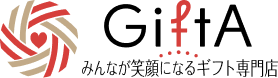- ギフタ・スマイルナウ よくいただくご質問 > 検索結果
よくいただくご質問
※各質問をクリックすると回答が表示されます
「 アドレス 」 でキーワード検索した結果
- address
- あどれす
-
会員登録がお済みの方は、注文前にご自宅以外のお届け先を事前にアドレス帳へご入力いただくことが可能です。 会員のログイン後「マイページ」にあるアドレス帳をクリックしてください。 アドレス帳内の、「新規アドレスの登録」をクリックしてください。 追加するお届け先情報を入力するページが出てきますので、入力後「お届け先を追加する」をクリックすると アドレス帳にお届け先が追加され 詳細表示
- No:53664
- 公開日時:2020/03/18 00:00
- カテゴリー: 【注文の進め方・注文方法】
-
【Excelで一括登録】エラーでアドレス帳にアップロードできない
よくあるエラーの原因は下記のとおりです。 ●郵便番号…ハイフンあり・半角で入力してください。 ●都道府県…プルダウンメニューより1件ずつ選択してください。 ●ふりがな…「かな姓・かな名」は入力必須項目となります。 ※Excelテンプレートの上部にある注意事項もご確認ください。 詳細表示
- No:60405
- 公開日時:2023/03/21 00:00
- 更新日時:2023/10/20 14:05
- カテゴリー: 【注文の進め方・注文方法】
-
多くのギフトをそれぞれ別々の届け先にお届けしたい場合、マイページのアドレス帳へ当店のエクセルのフォームを使って一括登録することができます。 まず、会員のログインをお願いします。 マイページができますので、マイページ→アドレス帳をクリックしてください。 アドレス帳内の、「Excelで一括登録」をクリックしてください。 一括登録用のテンプレートがございますので、「ダウンロード 詳細表示
- No:53663
- 公開日時:2015/08/27 00:00
- 更新日時:2023/03/15 00:00
- カテゴリー: 【注文の進め方・注文方法】
-
お届け先の入力欄は、買い物かごに商品を入れていただき、お届け先情報入力画面までお進みいただくとございます。 そちらの画面で、「自宅に届ける」 もしくは 「お届け先を追加する」ボタンより、ご自宅以外のお届け先情報をご入力ください。 会員登録がお済みの方は、注文前にご自宅以外のアドレスをご入力いただくことも可能です。 会員のログイン後「マイページ」にあるアドレス帳にお届け先をご 詳細表示
- No:53566
- 公開日時:2020/03/18 00:00
- 更新日時:2024/04/23 14:39
- カテゴリー: 【商品のお届け・支払】
-
届ける」 もしくは 「お届け先を追加する」ボタンより、ご自宅以外のお届け先情報をご入力ください。 会員登録がお済みの方は、注文前にご自宅以外のアドレスをご入力いただくことも可能です。 会員のログイン後「マイページ」にあるアドレス帳にお届け先をご入力ができます。 マイページのアドレス帳に事前にご入力がお済みの場合は、ご注文に進まれた時、『アドレス帳から選ぶ』ボタンが出てきますので 詳細表示
- No:60346
- 公開日時:2020/03/18 00:00
- カテゴリー: 【商品のお届け・支払】
-
ゲストログインの方法は、ご注文完了後、ご登録いただいたメールアドレスにお送りする『注文完了メール』内に記載している「注文番号」とご注文時のメールアドレスで「ログイン」→「ゲストログイン」よりログインしていただくと「ご注文履歴」の確認ができます。 「注文番号」や「ご注文時のメールアドレス」などがわからずログインできない場合はお問い合わせフォームより、ご連絡ください。 詳細表示
- No:60809
- 公開日時:2020/03/18 00:00
- カテゴリー: 【ログインできない・進めない】
-
下記のようなエラー文「We're sorry, but something went wrong.」が出た場合、 既に他の当店運営サイトで会員登録済みの状態です。 お手数ではございますが、当店運営サイトをご確認の上、下記の該当項目へお進みください。 >>当店運営サイトはこちら 【【当店の運営サイトで登録した覚えがある】】 (A)メールアドレス・パスワードを覚えている 詳細表示
- No:59209
- 公開日時:2022/12/08 00:00
- カテゴリー: 【会員登録】
-
返信メールが届かない場合でも、ご注文が正常に完了していれば、『ログイン』→『マイページ』→『ご注文履歴』より確認ができます。 ログイン画面はこちら ●会員登録をしている方は「ログイン」→メールアドレスとパスワードでログイン ●会員登録をしていない方は「ログイン」→「ゲストログイン」メールアドレスと注文番号でログイン ※但しメールアドレスがわからない場合はお問い合わせフォーム 詳細表示
- No:53432
- 公開日時:2020/03/18 00:00
- 更新日時:2023/03/15 00:00
- カテゴリー: 【お届け後の質問】
-
注文内容の確認は、マイページ内のご注文履歴よりご確認いただけます。 会員登録をいただいている場合は、メールアドレスとパスワードでログインをすると、『マイページ』→『ご注文履歴』より注文ができているか、どういう注文をしたのかを確認できます。 会員登録をしていない場合は、ご注文完了後、ご登録いただいたメールアドレスにお送りする『注文完了メール』内に記載している注文番号とご注文時のメールアドレスで 詳細表示
- No:53899
- 公開日時:2020/03/18 00:00
- 更新日時:2022/11/02 00:00
- カテゴリー: 【商品のお届け・支払】
-
注文後の商品内容の確認は、『マイページ』→『ご注文履歴』より注文ができているかと詳細が確認できます。 会員様:メールアドレスとパスワードでログイン 会員登録をしていない:メールアドレスと注文番号でログイン ※「ログイン」→「ゲストログイン」より ※注文番号は 注文完了後、ご登録いただいたメールアドレスにお送りする『注文完了メール』内に記載しています。 「ご注文履歴」を選択後、該当する注文番号 詳細表示
- No:17892
- 公開日時:2020/03/18 00:00
- 更新日時:2023/07/25 11:05
- カテゴリー: 【お届け後の質問】
32件中 1 - 10 件を表示